إصلاح Fallout 4 Mods لا يعمل [محلول]
هل(Are) أنت من بين أولئك الذين يرون رسالة الخطأ: "Fallout 4 Mods Not working"؟
إذا كنت تواجه مشكلة في اكتشاف الأشياء ، فقد وصلت إلى المكان الصحيح.
(Bethesda Game Studios)أصدرت Bethesda Game Studios لعبة Fallout 4 ، وهي لعبة مغامرات تقوم بأدوار. اللعبة هي الإصدار الخامس من سلسلة Fallout وتم إطلاقها في نوفمبر(November) من عام 2015. كما تم إصدار العديد من التعديلات الخاصة باللعبة بعد وقت قصير من إصدار اللعبة. يستخدم AManygamers Nexus Patch Manager ، وهي أداة تعديل تمكن اللاعبين من تطبيق مجموعة متنوعة من التعديلات.
في الآونة الأخيرة ، أبلغ العديد من المستخدمين أن تعديلات Fallout 4 لا تعمل. واجه المستخدمون الذين استخدموا Nexus Mod Manager لتعديل اللعبة هذه المشكلة أيضًا. في هذا المنشور ، سنستعرض بعض التفسيرات لسبب ظهور هذه المشكلة ، بالإضافة إلى الطرق الممكنة لضمان التخلص من المشكلة.

كيفية إصلاح مشكلة Fallout 4 Mods التي لا تعمل(How to Fix Fallout 4 Mods Not Working Issue)
ما هي أسباب عدم عمل تعديلات Fallout 4؟(What are the causes of the Fallout 4 mods not working?)
Nexus Mod Manager هو برنامج مجاني ومفتوح المصدر يتيح لك تنزيل تعديلات ألعابك وتعديلها وحفظها. هناك مجموعة متنوعة من التعديلات لـ Fallout 4 الآن. ومع ذلك ، أثناء استخدام Nexus Mode Manager ، أبلغ العديد من المستخدمين أن تعديلات Fallout 4 لا تعمل.
إذن ، ما الذي يجعل Nexus mod في Fallout 4 لا يعمل؟
- تم تكوين ملفات. ini(.ini files) في مجلد البيانات بشكل غير صحيح.
- لا يمكن للعبة أو Nexus Mod Manager الاتصال بالخادم بسبب جدار حماية Windows Defender(Windows Defender Firewall) .
- عند تحميل اللعبة وتعديلها على محركات أقراص ثابتة منفصلة ، يتم تعطيل خيار تثبيت Multi HD .
- يمكن أن يتسبب مدير Nexus Mod القديم(Nexus Mod Manager) في حدوث مشكلات قد تؤدي إلى عدم تنزيل مكونات Fallout 4 الإضافية.(Fallout 4)
- يمكن أن تتسبب التعديلات الخاطئة(Faulty) في حدوث مشكلات عندما يتعلق الأمر باستخدام التعديلات في Fallout 4 .
الطريقة الأولى: قم بتشغيل وضع Nexus كمسؤول(Method 1: Run Nexus Mode as an administrator)
1. للبدء ، افتح المجلد الذي يحتوي على Fallout 4 Nexus Mod Manager .
2. حدد ملف EXE الخاص بلعبتك بالنقر بزر الماوس الأيمن فوقه.
3. ثم ، كما هو موضح في لقطة الشاشة أدناه ، انقر فوق زر التوافق(Compatibility) .

4. حدد الخيار تشغيل هذا البرنامج كمسؤول(Run this program as administrator) .

5. أخيرًا ، انقر فوق "موافق"(OK) لحفظ التغييرات.
الطريقة 2: إعادة تكوين ملفات INI لـ Fallout 4(Method 2: Reconfigure INI files for Fallout 4)
1. اضغط على مفتاح التشغيل السريع Windows + E. سيؤدي هذا إلى فتح مستكشف الملفات(File Explorer) .

2. ثم انتقل إلى هذا الموقع وافتح مجلد Fallout 4 :
Documents\MyGames\Fallout4
3. انقر بزر الماوس الأيمن فوق ملف custom.ini(custom.ini file) الخاص بك .
4. حدد فتح باستخدام(Open with) < المفكرة(Notepad) .

5. استخدم مفتاح الاختصار Ctrl + C وانسخ الكود التالي:
sResourceDataDirsFinal =

6. استخدم مفتاح الاختصار Ctrl + V للصق الرمز في ملف Fallout4Custom.ini(Fallout4Custom.ini file) .
7. انقر فوق ملف(File) > حفظ في المفكرة(Save in Notepad) من قائمة " ملف(File) ".

8. حدد خصائص(Properties ) بالنقر بزر الماوس الأيمن فوق ملف Fallout 4 Custom.ini ثم انقر فوق علامة التبويب عام(General)

9. هناك ، قم بإلغاء تحديد خانة الاختيار سمة للقراءة فقط .(Read-only)
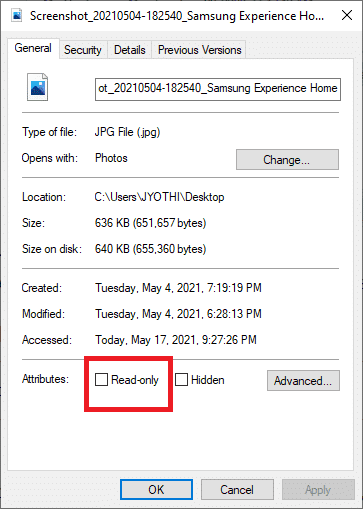
10. أدخل النص (الموضح أدناه) في ملف Fallout4prefs.ini :
bEnableFileSelection = 1
11. أخيرًا ، انتقل إلى قائمة " ملف(File) " في برنامج " المفكرة(Notepad) " واختر " حفظ(Save) " .

Method 3: Enable/allow Fallout 4 through Windows Firewall
1. في أقصى يسار شريط مهام Windows 10 ، انقر فوق رمز (Windows 10)الكتابة هنا للبحث(Type here to search) .
2. اكتب جدار الحماية(Firewall) كإدخال البحث الخاص بك.

3. افتح جدار حماية Windows Defender(Windows Defender Firewall) في لوحة التحكم.
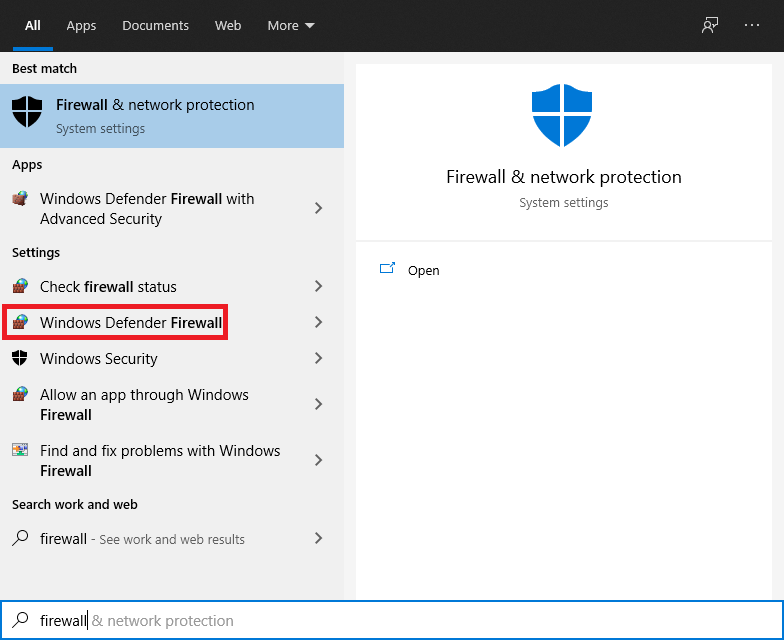
4. حدد خيار السماح لتطبيق أو ميزة من خلال خيار جدار حماية Windows Defender(Allow an app or feature through the Windows Defender Firewall) .
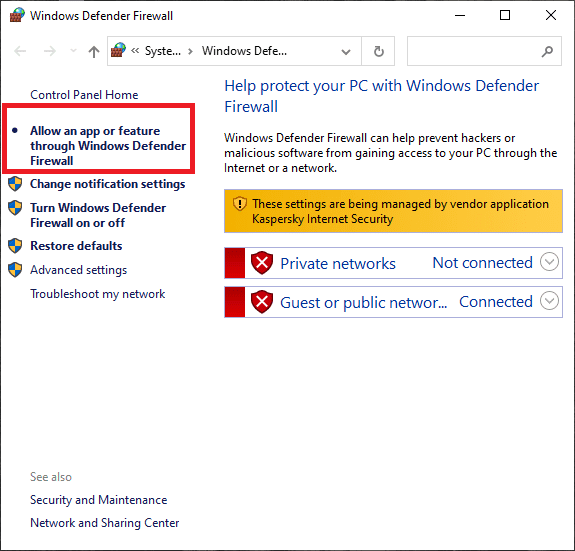
5. انقر على خيار إدارة الإعدادات(Manage settings ) .

6. حدد المربعين الخاص والعام(Private) للعبتك .(Public)

7. انقر فوق الزر " موافق ".( OK)
الطريقة الرابعة: إلغاء تنشيط وإعادة تنشيط التعديلات واحدًا تلو الآخر(Method 4: Deactivate and reactivate mods one at a time)
1. قم بتشغيل تطبيق Nexus Mod Manager .
2. ثم ، في Nexus Mod Manager ، حدد Fallout 4 لمشاهدة قائمة بالتعديلات المثبتة.
3. انقر بزر الماوس الأيمن فوق كافة التعديلات الخاصة بك وحدد إلغاء التنشيط(Deactivate) .
4. العب Fallout 4 بعد تعطيل كافة التعديلات. إذا أدى إلغاء تنشيط التعديلات إلى حل مشاكل اللعبة الحالية ، فسيتم كسر واحد أو أكثر من التعديلات.
5. بعد ذلك ، قم بتنشيط تعديل والعب Fallout 4 لرؤية أي مشاكل. استمر في اختبار اللعبة بعد إعادة التنشيط واحدة تلو الأخرى حتى تتعرف على اللعبة المكسورة أو الفاسدة.
6. قم بإلغاء تنشيط(Deactivate) أي تعديلات فاسدة تصادفك.
الطريقة الخامسة: إعادة تثبيت وتحديث Nexus Mode Manager(Method 5: Reinstall and update the Nexus Mode Manager)
1. لاستخدام مربع الأمر " تشغيل " ، اضغط على (Run)مفتاح Windows(Windows key ) + مفتاح R.
2. بعد إدخال الأمر التالي في مربع النص " تشغيل ": (Run)appwiz.cpl ، انقر فوق الزر " موافق(OK) " .
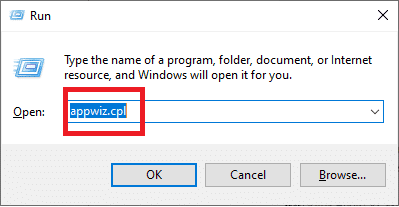
3. قم بإزالة تطبيق Fallout 4 mod بالنقر بزر الماوس الأيمن فوقه والنقر فوق خيار إلغاء التثبيت(Uninstall ) .
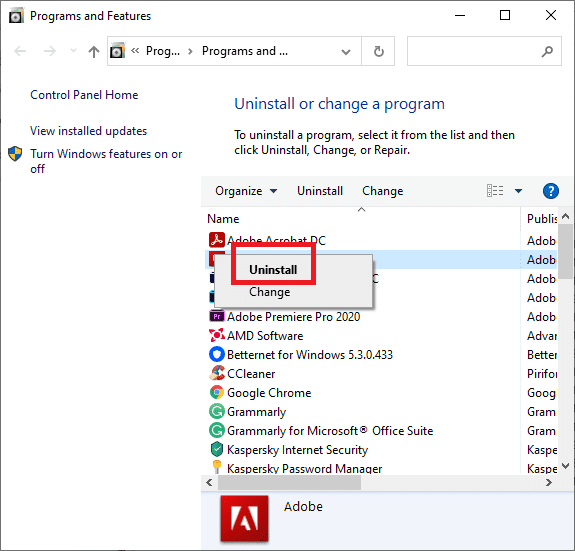
4. بعد حذف برنامج التعديل ، أعد تشغيل Windows .
5. في علامة التبويب تنزيل NMM(NMM download) ، انقر فوق الزر تنزيل يدوي(Manual Download) للحصول على إصدار Nexus Mod Manager الجديد .
6. قم بتثبيت( Install ) برنامج mod manager الذي تم تنزيله.
الطريقة 6: إضافة Fallout 4 إلى استثناءات Windows(Method 6: Add Fallout 4 to Windows Exclusion)
1. افتح مربع أوامر بحث Windows .
2. افتح أداة البحث عن طريق كتابة أمن Windows(Windows Security) في مربع النص.

3. انقر فوق زر الحماية من الفيروسات والمخاطر(Virus & threat protection) الموجود أعلى يسار الشاشة.

4. لاستخدام الخيارات الموضحة في لقطة الشاشة أدناه ، انقر فوق إدارة الإعدادات(Manage settings) .
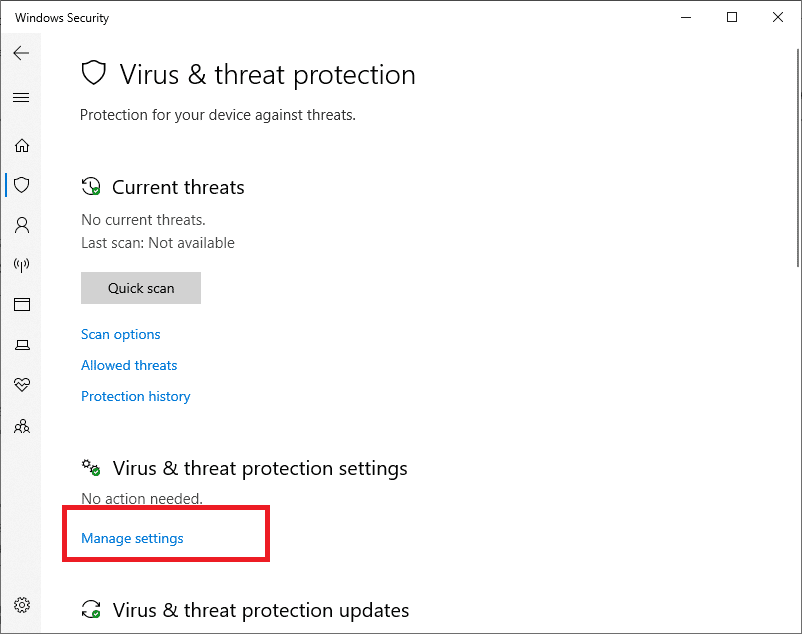
5. قم بالتمرير(Scroll) لأسفل الصفحة حتى تجد الاستثناءات(Exclusions) . انقر الآن على إضافة أو إزالة الاستبعادات(Add or remove exclusions) .

6. اضغط على زر + Add an exclusion
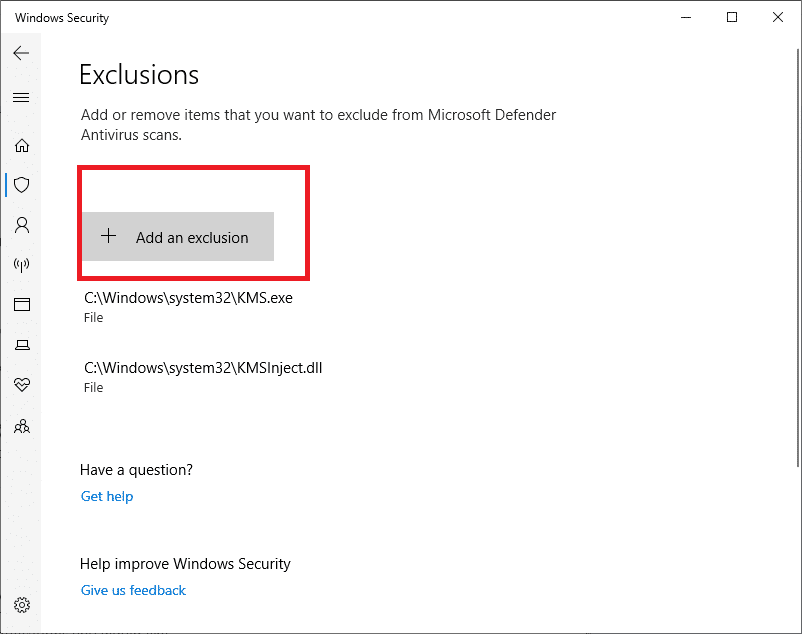
7. انقر على خيار المجلد(Folder option) ، واختر دليل Fallout 4(Fallout 4 directory) .
8. انقر فوق الزر تحديد مجلد .(Select Folder)
الأسئلة المتداولة (FAQs)(Frequently Asked Questions (FAQs))
س 1. كيف أقوم بتثبيت Nexus Mode Manager؟(Q1. How do I install Nexus Mode Manager?)
1. انتقل إلى صفحة تنزيل NMM(NMM download) .
2. احفظ(Save) الملف على القرص الصلب الخاص بك.
3. افتح برنامج التثبيت الذي قمت بتنزيله للتو وقم بتشغيله.
4. اختر اللغة التي تريد أن يتم التثبيت بها.
5. بعد النقر فوق " موافق( OK) " ، سيظهر معالج المثبت(Installer wizard) . انقر فوق الزر " التالي ".(Next)
6. اقرأ اتفاقية الترخيص(Licensing agreement) . إذا وافقت على شروط GPL الأساسية ، فاضغط على قبول(Accept) .
7. الآن ، يمكنك اختيار المكان الذي تريد تثبيت NMM فيه. يُنصح بشدة باستخدام مسار التثبيت الافتراضي.
8. للمتابعة ، انقر فوق " التالي(Next) " .
9. يمكنك الآن إنشاء مجلد في قائمة " ابدأ(Start) " إذا كنت تريد ذلك. إذا كنت لا تريد إنشاء مجلد قائمة ابدأ( Start) ، فقم بإلغاء تحديد المربع الذي يشير إلى إنشاء مجلد قائمة ابدأ( Create a Start Menu folder) .
10. للمتابعة ، انقر فوق " التالي( Next) " .
11. لديك الآن خيار تكوين اقترانات امتداد الملف. يُنصح بشدة بترك الإعدادات الافتراضية بمفردها ؛ خلاف ذلك ، قد لا يعمل NMM بشكل صحيح.
12. الآن ، يمكنك التحقق مرة أخرى مما ستفعله. إذا كنت راضيًا عن اختياراتك ، فانقر فوق تثبيت(Install) ، وسيبدأ البرنامج في التثبيت.
13. سيتم الآن تثبيت NMM بنجاح. (NMM)إذا كنت لا تريد فتح NMM بعد الخروج من المثبت ، فقم بإلغاء تحديد المربع.
14. للخروج من برنامج التثبيت ، انقر فوق " إنهاء( Finish) " .
Fallout 4 هي واحدة من أكثر الألعاب مبيعًا في الآونة الأخيرة. ومع ذلك ، فإن مشكلات مثل "وضع Fallout 4 لا يعمل" يمكن أن تمنع اللاعبين من الاستمتاع بالتجربة داخل اللعبة.
مُستَحسَن:(Recommended:)
- 7 طرق لإصلاح عدم دوران مروحة وحدة المعالجة المركزية(7 Ways to Fix CPU Fan Not Spinning)
- 4 طرق للتحقق من FPS (الإطارات في الثانية) في الألعاب(4 Ways to Check FPS (Frames Per Second) In Games)
- 5 طرق لإصلاح لعبة Steam Thinks هي مشكلة قيد التشغيل(5 Ways to Fix Steam Thinks Game is Running Issue)
- كيفية إزالة برنامج Avast من نظام التشغيل Windows 10(How to Remove Avast from Windows 10)
نأمل أن يكون هذا الدليل مفيدًا وأنك تمكنت من إصلاح Fallout 4 Mods التي لا تعمل(fix fallout 4 Mods not working) . إذا وجدت نفسك تكافح أثناء هذه العملية ، فتواصل معنا من خلال التعليقات ، وسنساعدك.
Related posts
إصلاح Fallout 4 Script Extender لا يعمل على نظام التشغيل Windows 10
Fix Fallout 76 Disconnected من Server
Fix Fallout 3 Ordinal 43 ليس Found Error
Fix Spotify Web Player لا Working (Step حسب الخطوة Guide)
Fix Discord Go Live لا تظهر
كيفية تنزيل الألعاب Fix Steam
Fix IO.NETTY.CHANNEL.ABSTRACTCHANNEL $ AnnotatedConnectException Error في Minecraft
كيفية إصلاح خطأ Winsock في Windows
8 Ways إلى Fix Risk من Rain 2 Multiplayer لا يعمل
Fix Error TVAPP-00100 على Xfinity Stream
كيفية إصلاح مشكلات عدم فتح عميل League of Legends
إصلاح يوتيوب التشغيل التلقائي لا يعمل
إصلاح Windows لا يمكن تكوين هذا الاتصال اللاسلكي
Fix ARK Unable إلى Query Server Info ل Invite
إصلاح سماعة Xbox One لا تعمل
9 Ways إلى Fix Netflix App لا يعمل على Windows 10
Fix Fallout New Vegas Out من Memory error
إصلاح الخلاف يستمر في الانهيار
Fix Star Wars Battlefront 2 لا تطلق
كيفية Fix Spotify Error Code 4
